Chromebook'ta Kullanıcılar Nasıl Değiştirilir
Chromebook'lar ucuz ve erişilebilirdir, bu da genellikle aileler arasında ve hatta arkadaşlar arasında paylaşıldığı anlamına gelir. Bir Chromebook'ta en fazla beş farklı kullanıcı profiliniz olabilir ve bu hesaplar arasında oturumu kapatmadan veya tekrar oturum açmadan geçiş yapabilirsiniz. Chromebook misafir özelliğini kullanarak başkalarına da erişim izni verebilirsiniz.
Bir Chromebook'ta Birden Çok Kullanıcı Oluşturun
Bir Chromebook'u birden fazla kişi kullanıyorsa, birden fazla kullanıcıya sahip olmak kolaydır. Tek yapmanız gereken, her ek kullanıcı için toplamda beş kullanıcı hesabına kadar bir hesap oluşturmaktır. Yeni bir kullanıcı hesabı oluşturma adımları şunlardır:
-
Chromebook'unuzda zaten başka bir kullanıcının kurulduğunu varsayarsak, yapmanız gereken ilk şey hesabınızdan çıkış yapmaktır.
Bu yepyeni bir Chromebook ise, aşağıdaki 1. Adımdaki talimatları izleyerek yeni kullanıcı hesapları oluşturabilirsiniz.
Hesap ekranında, tıklayın Kişi ekle sayfanın sonunda.
-
Yeni kullanıcı için Google Hesabı e-posta adresini ve şifresini girin.
Eklediğiniz kişinin mevcut bir hesabı yoksa, bir Google Hesabı oluştur ilerlemeden önce.
-
Nelerin senkronize edildiği ve Google kişiselleştirme hizmetlerinin nasıl çalıştığı hakkında da bilgi içeren bir onay ekranı sunulur. İsterseniz yanındaki kutucuğu işaretleyebilirsiniz. Kurulumun ardından senkronizasyon seçeneklerini gözden geçirin, ardından tıklayın Kabul et ve devam et.

-
Görüntüle Google Play Hizmet Şartları ve ardından tıklayın Daha.
Bu ekranda aynı zamanda seçim yapma veya seçimini kaldırma seçeneğine de sahipsiniz. Google Drive'a yedekleyin. İlerlemeden önce seçiminizi yaptığınızdan emin olun.
-
ile ilgili bilgiler Konum hizmetleri görüntülenir. Bu bilgileri gözden geçirin ve seçeneği seçmek mi yoksa seçimi kaldırmak mı istediğinize karar verin, ardından Kabul etmek.
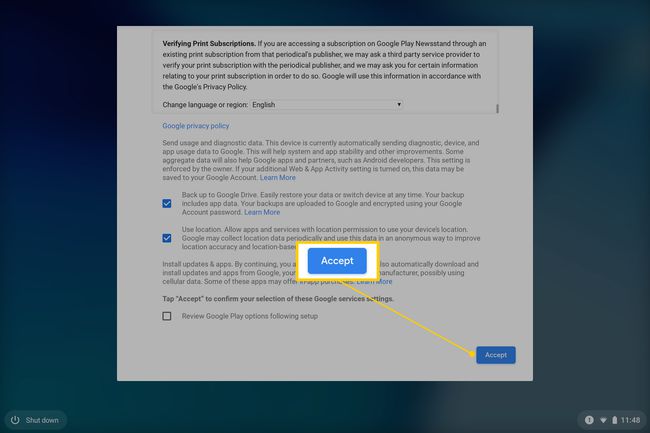
Google Partners'ın verilerinize nasıl eriştiğiyle ilgili ek bilgiler görüntülenir. Bilgileri gözden geçirin ve ardından öğesine dokunun. Devam et.
Sesli Asistan'ı kullanmak isteyip istemediğinize karar verin (isterseniz buna daha sonra her zaman geri dönebilirsiniz). seçerseniz Kabul ediyorum, Google Voice Assistant'ı kurmanız istenir. dokunursanız Hayır teşekkürler, kurulum sürecinde ilerlersiniz.
Bir sonraki ekranda, işlemin nasıl yapılacağına ilişkin bilgileri gözden geçirin. Google Asistan size yardımcı olabilir ve ardından Tamamlandı.
-
Telefonunuzu Chromebook hesabınıza bağlamak isteyip istemediğinize karar verin. Seçenekler Kabul et ve devam et veya Hayır teşekkürler. Bu son seçimden sonra yeni Chromebook kullanıcı hesabınıza yönlendirilirsiniz.
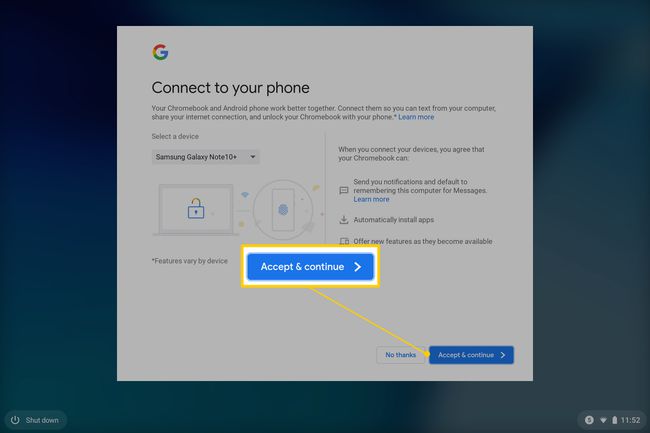
Chromebook'ta Kullanıcılar Arasında Nasıl Geçiş Yapılır?
Birden fazla hesap oluşturulduktan sonra, bunlar arasında geçiş yapmak, herhangi bir kullanıcının hesabından çıkış yapmasını gerektirmez. Bunun yerine, birkaç basit adımda bir kullanıcı hesabından diğerine geçiş yapabilirsiniz.
Kullanıcıları değiştirmek için bir hesaptan çıkış yapmak gerekli olmasa da, bazı kişiler güvenlik nedeniyle Chromebook hesabı kullanmadıklarında bunu yapmayı tercih edebilir. Oturumu kapatmak için sayfanın altındaki görev çubuğundaki saate tıklayın ve oturumu Kapat.
Aç Hızlı Ayarlar sayfanın sağ alt kısmındaki saate tıklayarak panele ulaşabilirsiniz.
-
seçin profil resmi oturum açtığınız hesap için.

-
Tıklamak Başka bir kullanıcı oturum açın.
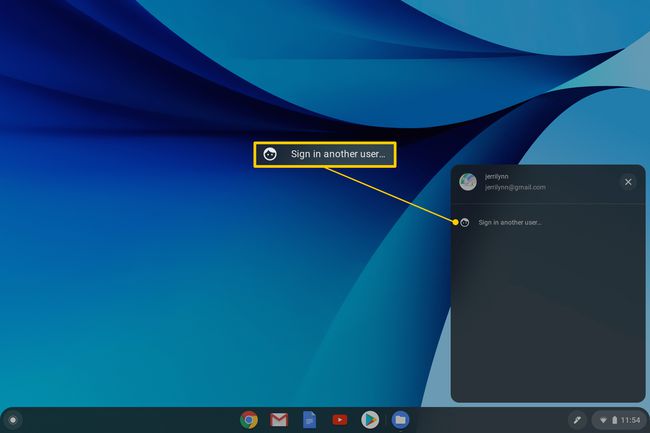
-
Geçiş yapmak istediğiniz kullanıcının profilini seçin ve istendiğinde o kişinin şifresini girin.
Chromebook'u kullanmayı bitirdiğinizde diğer kullanıcıların hesabınıza erişememesini sağlamak için Hızlı Ayarlar paneli, ardından hesabınızı kilitlemek için kilit simgesine tıklayın. Ardından, hesaba yalnızca parolası olan kullanıcılar erişebilir.
Chromebook'ta Bir Kullanıcı Hesabı Nasıl Kaldırılır
Chromebook'unuzu kullanan kişilerden birinin artık cihazınız aracılığıyla hesabına erişmesi gerekmiyorsa, gerekirse diğerlerine yer açmak için hesabı kolayca kaldırabilirsiniz.
Aç Hızlı Ayarlar sayfanın sağ alt kısmındaki saate tıklayarak panele ulaşabilirsiniz.
seçin Ayarlar dişli simgesi.
İçinde İnsanlar bölümü Ayarlar sayfa, seçin Google Hesapları.
seçin üç noktalı menü simgesi Kaldırmak istediğiniz hesap adının yanındaki
Seçmek Bu hesabı kaldır.
Chromebook Konuğu Nasıl Eklenir
Chromebook'unuza erişen herkesin bir hesaba ihtiyacı olmayabilir. Örneğin, bir arkadaşınız varsa ve o yalnızca Gmail'e hızlı bir göz atmak istiyorsa, o kişi için tamamen yeni bir hesap oluşturmanız gerekmez. Bunun yerine, Chromebook'unuza misafir olarak göz atmalarına izin verebilirsiniz.
Konuk hesabına geçmeden önce, konuk hesabı özelliklerinin etkinleştirildiğinden emin olmanız gerekir.
Aç Hızlı Ayarlar sayfanın sağ alt kısmındaki saate tıklayarak panele ulaşabilirsiniz.
seçin Ayarlar dişli simgesi.
-
İçinde İnsanlar bölüm, seçin Diğer insanları yönet.
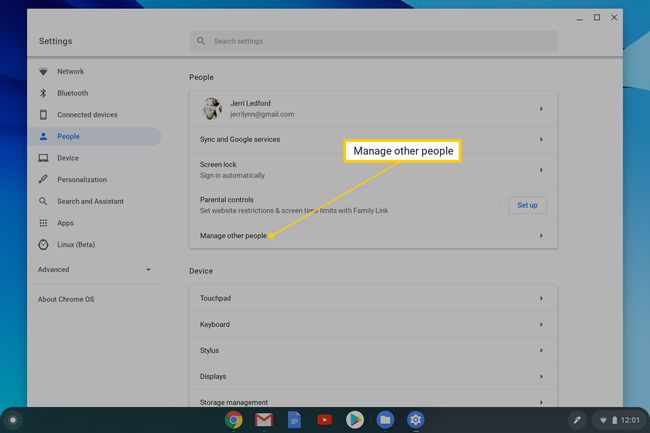
-
seçeneğinin olduğundan emin olun. Misafir göz atmayı etkinleştir açık konuma getirilir.
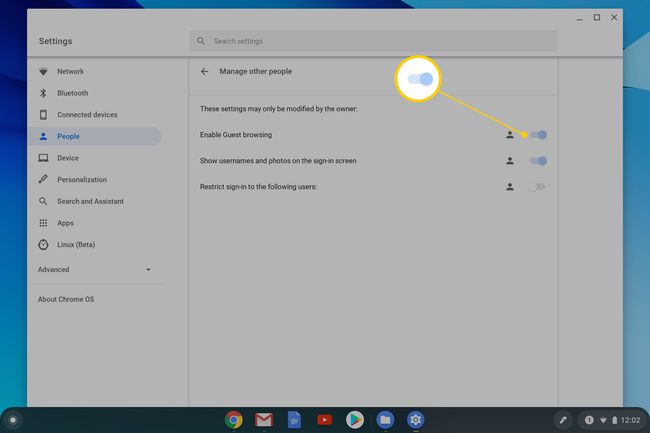
Misafir Tarama Nasıl Kullanılır
Konuk Tarama özelliği etkinleştirildiğinde, yalnızca bir kullanıcı hesabından çıkış yaparak bir konuk hesabına geçebilirsiniz. şuraya git Hızlı Ayarlar panelin sağ alt köşesindeki saate tıklayın, ardından oturumu Kapat. Ana hesap sayfası görüntülenir. seçebilirsiniz Misafir olarak göz atın başka bir kişinin kendi kullanıcı hesabını eklemeden Chromebook'unuza erişmesine izin vermek için.
Bir misafir Chromebook'unuzda gezinmeyi bitirdiğinde ve oturumu kapattığında, çerezler, dosyalar, web sitesi verileri ve tarayıcı etkinliği dahil olmak üzere çevrimiçiyken etkinlikleriyle ilgili tüm bilgiler silinir.
